 Mürekkep Gelmiyor/Bulanık veya Flu/Hatalı veya Akmış Renkler/İzler
Mürekkep Gelmiyor/Bulanık veya Flu/Hatalı veya Akmış Renkler/İzler
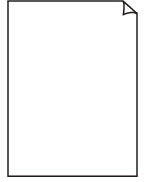 Mürekkep Gelmiyor
Mürekkep Gelmiyor
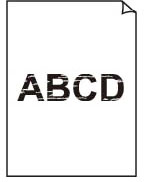 Bulanık veya Flu
Bulanık veya Flu
 Hatalı veya Akmış Renkler
Hatalı veya Akmış Renkler
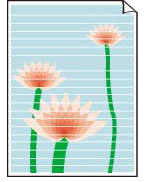 İzler
İzler

 Not
Not
-
Çıktılar boşsa, siyah mürekkeple yazdırılamıyorsa, çıktı soluksa veya üzerinde mavi ya da kırmızı renk tonu varsa bu web sayfasına bakın.
-
Kontrol 1 Kağıt ve baskı kalitesi ayarlarını denetleyin.
-
Kontrol 2 Yazıcı kafası püskürtme uçları tıkanmış mı?
Mürekkebin yazıcı kafası püskürtme uçlarından düzgün çıkıp çıkmadığını belirlemek için püskürtme ucu denetim desenini yazdırın.
-
Adım1 Püskürtme ucu denetim desenini yazdırın.
Püskürtme ucu denetim desenini yazdırdıktan sonra deseni inceleyin.
-
Yazıcıdan
-
Bilgisayardan
-
Windows için:
-
macOS için:
-
Desen düzgün bir şekilde yazdırılmadıysa sonraki adıma gidin.
-
-
Adım2 Yazıcı kafasını temizleyin.
Yazıcı kafasını temizledikten sonra püskürtme ucu denetim desenini yazdırın ve sonucu kontrol edin.
-
Yazıcıdan
-
Bilgisayardan
-
Windows için:
-
macOS için:
-
Halen iyileşme yoksa sonraki adıma geçin.
-
-
Adım3 Yazıcı kafasını tekrar temizleyin.
Yazıcı kafasını tekrar temizledikten sonra püskürtme ucu denetim desenini yazdırın ve sonucu kontrol edin.
Halen iyileşme yoksa sonraki adıma geçin.
-
Adım4 Yazıcı kafasını yoğun şekilde temizleyin.
Yazıcı kafasını derin şekilde temizledikten sonra püskürtme ucu denetim desenini yazdırın ve sonucu kontrol edin.
-
Yazıcıdan
-
Bilgisayardan
-
Windows için:
-
macOS için:
-
İyileşme yoksa yazıcıyı kapatın, fişi çekmeden 24 saatten uzun süre bekleyin ve sonraki adıma geçin.
-
-
Adım5 Yazıcı kafasını tekrar derin şekilde temizleyin.
Yazıcı kafasını tekrar derin şekilde temizledikten sonra püskürtme ucu denetim desenini yazdırın ve sonucu kontrol edin.
Püskürtme ucu denetim desenini yazdırma, yazıcı kafası temizleme ve yazıcı kafası derin temizleme hakkında ayrıntılar için bkz. Yazdırma Soluksa veya Eşit Dağılmıyorsa.
-
-
Kontrol 3 Tek yüzeyi yazdırılabilir kağıt kullanırken, kağıdın yazdırılacak yüzünün doğru olmasına dikkat edin.
Bu tür kağıtların yanlış tarafına yazdırılması baskıların net olmamasına veya düşük kalitede olmasına neden olabilir.
Arka tepsiye kağıt yüklerken, kağıdı yazdırma yüzü yukarı bakacak şekilde yükleyin.
Kağıdın yazdırılabilir tarafı hakkında ayrıntılı bilgi için kağıtla birlikte verilen kullanım kılavuzuna bakın.
-
Kopyalama işlemi sırasında aşağıdaki bölümlere de bakın:
-
Kontrol 4 Plaka camı kirli mi?
Plaka camını temizleyin.
-
Kontrol 5 Orijinalin plakanın üzerine düzgün yerleştirildiğinden emin olun.
Orijinali plakanın üzerine yerleştirirken kopyalanacak taraf aşağı baksın.
-
Kontrol 6 Kopyalama kaynağı yazıcı kullanılarak yazdırılmış bir kağıt mı?
Bu yazıcıda oluşturulan bir çıktıyı orijinal olarak kullanırsanız, orijinalin duruma göre baskı kalitesi azalabilir.
Doğrudan yazıcıdan yazdırın veya yapabiliyorsanız bilgisayardan yeniden yazdırın.
-
Kontrol 7 Mürekkep hâlen gelmiyorsa
 Not
Not-
Mürekkep tüpüne biraz hava girebilir, bu bir arıza değildir. Püskürtme ucu denetim deseni doğru şekilde yazdırıldıysa sorun yoktur.
-

